Tecnobits - 校園指南 - 如何將小米手機上的照片傳輸到電腦上
在現代科技時代,智慧型手機已成為我們日常生活的重要延伸。 憑藉其捕捉特殊時刻並存儲大量照片和影片的能力, 小米設備 它們已經受到歡迎並成為許多用戶的首選。 然而,有時需要將這些有價值的圖像傳輸到我們的電腦上以確保備份或更方便地編輯它們。 在本文中,我們將探討將照片從小米傳輸到電腦的技術方法,確保您的珍貴回憶安全且可近用。
1. 小米照片傳PC介紹
透過以下幾個基本步驟,將照片從小米手機傳輸到 PC 的過程非常簡單。 以下是指南 步步 為了促進這項任務:
1.使用小米手機連接電腦 USB電纜 提供。
確保您的手機已解鎖並已啟用 USB 偵錯。
連接後,向下滑動手機上的通知欄,然後選擇「傳輸檔案」或「檔案傳輸」。
確保電腦將小米設備識別為外部儲存驅動器。
2. 在電腦上開啟檔案總管,搜尋小米手機儲存驅動器。
手機的儲存驅動器通常稱為“MI”或“小米”。
點擊相應的驅動器即可存取手機上儲存的資料夾和檔案。
搜尋「照片」或「DCIM」資料夾以尋找手機相機拍攝的所有影像。
3. 選擇要傳送到 PC 的照片並將其複製到所需位置。
按住“Ctrl”鍵並單獨單擊每張圖像即可選擇多張照片。
右鍵單擊選定的照片,然後從彈出式選單中選擇“複製”選項。
開啟所需位置 在電腦上 右鍵單擊,然後選擇“貼上”,將所選照片從小米手機傳輸到電腦。
2. 小米手機連接電腦的步驟
將小米連接到 PC 的過程非常簡單,您可以透過流程從電腦傳輸檔案、製作備份副本並管理裝置。 接下來,我們將解釋進行此連接的必要步驟:
1.下載並安裝 USB 控制器 通過小米 在您的PC上。 您可以在小米官方網站或設備隨附的安裝光碟上找到它們。 下載後,請按照安裝說明完成此程序。
2. 使用USB線將小米手機連接至電腦。 確保使用設備附帶的原廠電纜,因為某些通用電纜可能不相容。 連接後,解鎖您的設備,然後在通知欄中選擇“文件傳輸”或“數據傳輸”以建立連接。
3. 小米手機的USB連接配置
若要在小米手機上設定 USB 連接,請依照以下步驟操作:
1. 首先,確保您的小米裝置擁有合適的 USB 連接線。 有些裝置需要特定的 USB 電纜,因此在繼續之前檢查這一點很重要。
2. 將USB線連接至小米設備和電腦。 確保兩端連接牢固。
3. 連接 USB 線後,向下滑動小米裝置上的通知欄,選擇「USB 充電」選項。 這將啟動 USB 連接並允許您的裝置與電腦進行通訊。
4. 使用PC上的檔案傳輸工具
這是計算機領域的一項基本但關鍵的任務。 要將檔案從一個地方傳輸到另一個地方,無論是在電腦內還是傳輸到 USB 驅動器或硬碟等外部設備,您都需要掌握此工具。 以下是成功傳輸文件所需遵循的步驟。
1. 確定要傳輸的檔案:在開始傳輸之前,了解要移動的特定檔案非常重要。 這將幫助您節省時間並避免在過程中出現混亂。
2.開啟文件傳輸工具:根據 OS 無論您使用哪一個,都可能有多個選項可用。在 Windows 上,您只需右鍵單擊要傳輸的檔案或資料夾,然後選擇「複製」或「剪下」選項即可存取檔案傳輸工具。
3. 選擇檔案的目的地:選擇要傳輸的檔案後,必須選擇將其複製到的目的地。 您可以將它們傳輸到電腦上的特定資料夾、外部裝置(例如 USB 隨身碟)或某個位置 在雲端。若要移動文件,請右鍵單擊目標位置並選擇“貼上”選項。這樣,文件將被複製或剪下並傳輸到選定的目的地。
獨家內容 - 點擊這裡 如何在 Word 中使表格不可見。請務必注意,此過程可能會因您使用的作業系統而略有不同。 然而,上述步驟是最常見的並且適用於大多數情況。 考慮這些說明將允許您執行檔案傳輸 有效率的 無縫地確保您的文件和資料始終在您需要的地方可用。
5. 如何將小米手機上的單張照片傳輸到電腦上
將單張照片從小米傳輸到電腦是一個簡單而快速的過程。 接下來,我們將向您展示執行此任務的必要步驟。 高效的方式。 按照以下步驟操作,您將能夠立即傳輸您的照片。
1.透過USB線將小米手機連接至電腦。 確保您使用的電纜工作正常且狀況良好。 將電纜連接到兩個裝置後,您的電腦應該會自動識別您的小米。
2. 開啟電腦上的檔案總管,在裝置部分找到您的小米手機。 雙擊小米手機的圖示即可存取其內容。
6. 將完整相簿從小米傳輸到電腦
如果您是小米用戶,並且想要將裝置上的整個相簿傳輸到 PC,那麼您來對地方了。 下面,我們將為您提供逐步指南,以便您可以輕鬆快速地執行此任務。
您首先需要一條 USB 線,將小米手機連接到電腦。 確保兩台設備均已開啟並解鎖。 然後,將電纜的一端插入小米,另一端插入電腦上可用的 USB 連接埠。
連接裝置後,您的電腦應將您的小米識別為外部儲存裝置。 如果沒有,請向下滑動小米手機的通知欄,在USB連接選項中選擇「檔案傳輸」或「照片傳輸」。 這將使您的小米能夠與您的電腦進行通訊並將其自身顯示為儲存驅動器。
7. 如何組織和選擇要傳輸的照片
如果您的裝置上有大量影像,那麼組織和選擇要傳輸的照片可能會讓人難以承受。 然而,透過一些規劃並使用正確的工具,這個過程可以變得更加易於管理和有效率。 以下是在傳輸照片之前整理和選擇照片時需要遵循的一些提示和步驟:
檢查所有照片並刪除重複或模糊的圖像。 這將有助於減少要傳輸的照片數量,並使您的收藏更加井井有條。
按日期、事件或類別對照片進行排序。 您可以使用照片整理應用程式或軟體(例如 Adobe Lightroom 或 谷歌圖片。 這些工具具有排序和標記功能,可輕鬆組織圖像。
選擇要傳輸的最重要或最有意義的照片。 您可以使用標籤或標記來識別這些照片。 此外,請考慮目標裝置上的可用儲存空間,並優先考慮您真正想要傳輸的影像。
請記住,組織和選擇照片是一個個人過程,取決於您的喜好和需求。 您可以根據自己的工作流程調整這些技巧,並根據需要使用其他工具。 透過執行這些步驟,您將能夠更有效地傳輸照片,使您的數位記憶井然有序且易於存取。
8.優化小米照片傳輸PC速度
為了優化將照片從小米傳輸到 PC 的速度,可以實施一些解決方案和策略。 以下是解決這個問題的步驟:
1.檢查連接:我們要做的第一件事是確保我們的小米和PC連接到同一個Wi-Fi網路。 此外,確保連接穩定且性能良好也很重要。 要執行網路速度測試,您可以使用類似的工具 SPEEDTEST.
2.使用USB線:如果透過Wi-Fi傳輸照片速度較慢,另一個選擇是使用USB線將小米設備直接連接到PC。 這將確保更快、更穩定的傳輸。 也建議驗證所使用的 USB 電纜品質良好且狀況良好。
3.使用傳輸軟體:另一個選擇是使用特定的軟體將照片從小米傳輸到PC。 有多種選項可供選擇,例如 Mi PC Suite 或 Mi Drop。 這些程式允許在小米設備和 PC 之間快速有效地傳輸檔案(包括照片)。 確保安裝最新版本的軟體以確保最佳效能非常重要。
獨家內容 - 點擊這裡 我如何知道我的晶片號。9.修復小米照片傳輸到PC常見問題
如果您在將照片從小米設備傳輸到電腦時遇到困難,請不要擔心,您可以嘗試幾種常見的解決方案來解決此問題。 您可以遵循以下一些步驟:
1. 檢查連接:確保小米設備與電腦連接正確。 使用優質 USB 連接線並檢查您的電腦是否正確識別您的裝置。
2. 啟用 文件傳輸– 在您的小米裝置上,前往 USB 設定並確保啟用「檔案傳輸」。這將允許您的電腦存取裝置上儲存的照片。
3.使用傳輸軟體:如果傳輸照片仍遇到問題,可以使用第三方傳輸軟體。 這些程式將幫助您更有效地將照片從小米裝置傳輸到電腦。 一些流行的範例包括 My PC Suite 和 AirDroid。
10.無需USB線將照片從小米傳輸到PC的替代方案
有幾種方法可以在不使用 USB 線的情況下將照片從小米傳輸到 PC。 以下是一些可以輕鬆快速地執行此任務的選項。
1.透過Wi-Fi連線:將照片從小米傳輸到PC的簡單方法是使用Wi-Fi連線。為此,首先確保兩台裝置都連接到同一 Wi-Fi 網路。然後,在小米手機上,轉到“設定”並選擇“連接”部分中的“檔案傳輸”或“圖像傳輸”選項。接下來,打開 PC 上的瀏覽器並輸入顯示的 IP 位址 在屏幕上 你的小米。 將開啟一個網頁,您可以在其中選擇並下載所需的照片。
2.使用 轉學申請 文件數量:小米應用商店中有多種應用程式可讓您無線傳輸照片。 其中最受歡迎的是 Mi Drop。 在您的小米和 PC 上下載並安裝該應用程式。 在兩台裝置上開啟應用程式並按照指示在它們之間建立連接。 連接後,您可以透過選擇照片並將其從應用程式發送到您的電腦來傳輸照片。
11.如何在電腦上編輯修飾小米照片
如果您用小米智慧型手機拍攝了一些照片並想在電腦上對其進行編輯和修飾,那麼您來對地方了。 在這裡,我們將逐步解釋如何進行。
將照片從小米智慧型手機傳輸到電腦的最簡單方法是使用 USB 線。 使用USB線將手機連接至電腦,並在小米裝置上選擇檔案傳輸模式。
將照片傳輸到電腦後,您可以使用不同的照片編輯程式對其進行修飾。 一些流行的選項包括 Adobe Photoshop、GIMP 和 Lightroom。 這些程式提供了廣泛的工具和效果,可讓您提高照片品質、調整亮度、對比度和飽和度、裁剪影像和調整影像大小、應用濾鏡等等。 探索不同的選項並選擇最適合您需求的計劃。
12. 小米與電腦自動同步照片
如果您是小米設備用戶,並且想要自動將照片與電腦同步,那麼您來對地方了。 下面,我們將為您提供一步一步的指導,以簡單有效地解決這個問題。
步驟 1:下載並安裝 My PC Suite 應用程式
您需要做的第一件事是在電腦上下載並安裝 Mi PC Suite 應用程式。 這款小米官方工具可讓您輕鬆管理裝置上的檔案並將其與電腦同步。 您可以在小米官方頁面找到下載連結。
第二步:使用USB線將小米手機連接至電腦
安裝小米電腦套件應用程式後,使用 USB 線將小米手機連接到電腦。 請確保您的手機已解鎖並確認是否已成功建立連線。 在小米手機上,向下滑動通知欄,選擇「檔案傳輸」或「照片傳輸(PTP)」選項。 這將允許您的電腦存取裝置上儲存的照片。
第 3 步:設置自動同步
將小米手機連接到電腦後,打開電腦上的小米電腦套件應用程式。 在主介面上,找到「照片」或「圖庫」選項,然後選擇要自動與電腦同步的照片。 然後,按一下「自動同步」按鈕並選擇電腦上要儲存照片的目標資料夾。
獨家內容 - 點擊這裡 如何在Word中拆分錶格
13.使用第三方應用程式將小米照片傳輸到電腦
如果您有小米設備並且需要將照片傳輸到電腦,有幾個第三方應用程式可以幫助您快速輕鬆地完成此操作。 下面,我們將向您展示一些最受歡迎的選項以及如何使用它們。
將照片從小米傳輸到 PC 的最常用的應用程式之一是 Mi PC Suite。 這個小米官方工具可讓您透過 USB 線將裝置連接到電腦並傳輸文件,包括照片。 在電腦上安裝小米電腦套件後,連接小米手機,解鎖手機,然後從裝置螢幕上顯示的通知中選擇「傳輸檔案」。 然後,在PC上打開我的PC套件並選擇介面上的“照片”選項。 您可以在此處選擇要傳輸的照片,然後按一下「匯入」按鈕將其傳輸到 PC。
另一個流行的選擇是使用 AirDroid 等文件傳輸應用程式。 該應用程式可讓您透過 Wi-Fi 連線在小米和 PC 之間輕鬆傳輸檔案(包括照片)。 要使用AirDroid,您需要在小米設備上下載應用程序,並在PC上安裝桌面應用程式。 將兩台裝置連接到相同Wi-Fi網路後,在手機和PC上開啟AirDroid並依照步驟建立連線。 連接建立後,您可以從 PC 存取小米上的照片並輕鬆傳輸。
14. 將照片從小米成功傳輸到 PC 的最終步驟和建議
若要將照片從小米成功傳輸到您的電腦,請按照以下最後步驟和建議進行操作:
1.USB連接: 確保您有 USB 線將小米裝置連接到電腦。 最好使用小米原廠線,以確保連接穩定、安全。
2.USB設定: 在您的小米設備上,轉到“設定”並選擇“連接”。 然後,選擇“連接的裝置”並啟動“檔案傳輸”或“照片傳輸”選項。 這將允許您的電腦存取小米上的檔案。
3、文件瀏覽: 在您的電腦上,開啟檔案總管並在已連接的裝置部分找到您的小米裝置。 雙擊它可以存取內部記憶體或 SD卡 這裡是小米。
4. 照片選擇: 瀏覽您的小米資料夾,找到您要傳輸的照片。 您可以使用搜尋選項或建立新資料夾來整理照片。
5. 複製照片: 選擇要傳輸的照片並複製或剪切它們。 然後,前往電腦上要儲存照片的位置並貼上檔案。 根據照片的大小和傳輸速度,此過程可能需要幾分鐘。
在開始傳輸之前,請確保您的小米和電腦均已開啟且電池電量充足。 如果傳輸過程中遇到任何問題,請檢查小米設備上的USB連接設置,並確保PC上有足夠的儲存空間。
簡而言之,將照片從小米設備傳輸到 PC 可能是一個技術過程,但只要使用正確的工具和正確的步驟,這是任何人都可以完成的任務。使用 USB 電纜、SD 卡或檔案傳輸應用程式等選項可讓使用者快速有效地複製照片。
然而,重要的是要記住每種方法都有其自身的特點和要求。 因此,必須遵循所用應用程式的製造商或開發商提供的說明。 此外,建議在開始傳輸程序之前確保您的電腦上有足夠的儲存空間。
最終,透過掌握將照片從小米傳輸到電腦的技巧,使用者可以在組織圖像、備份以及與朋友和家人分享內容時享受更大的便利。 憑藉廣泛的可用選項,可以找到適合每個單獨需求的解決方案。
我們希望這篇文章對您有所幫助,並且您了解如何成功地將照片從小米傳輸到您的電腦。 如果您有任何疑問或需要更多信息,請隨時查閱官方文件或在線上論壇和社區中尋求幫助。 祝您的照片傳輸過程順利!
塞巴斯蒂安·維達爾我是 Sebastián Vidal,一位熱衷於技術和 DIY 的電腦工程師。此外,我是 tecnobits.com,我在其中分享教程,以使每個人都更容易訪問和理解技術。